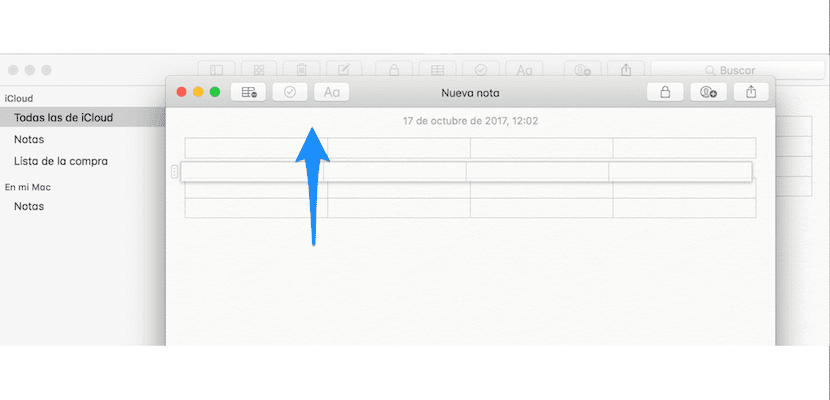Gisteren hebben we je dat verteld MacOS High Sierra Het kwam vol met nieuws binnen en dat deel kwam in de vorm van nieuwe functies binnen de Notes-applicatie. Die twee nieuwigheden waren dat we nu tabellen aan onze aantekeningen kunnen toevoegen en aantekeningen kunnen maken in de lijst met bestaande zodat ze er bovenop blijven.
We waren echter een beetje beknopt wat betreft de tafels en legden alleen uit dat om een tabel toe te voegen, je gewoon op het pictogram in de bovenste balk van een notitie klikt om een tabel met twee rijen en twee kolommen weer te geven.
Als je doet wat we hebben genoemd, heb je slechts twee bij twee tabellen elke keer dat je op de "Tabel" -knop drukt, dus als we tabellen willen met meer rijen en meer kolommen, zullen we ze moeten toevoegen. Om dit te doen, hoeven we ons alleen maar in de rij of kolom te plaatsen die we geschikt achten en wanneer de rand of het bovenste deel ervan geel wordt, klikt u op de pijl om een venster weer te geven waarin kolommen links of rechts van de selectie of rijen boven of onder de selectie kunnen toevoegen.
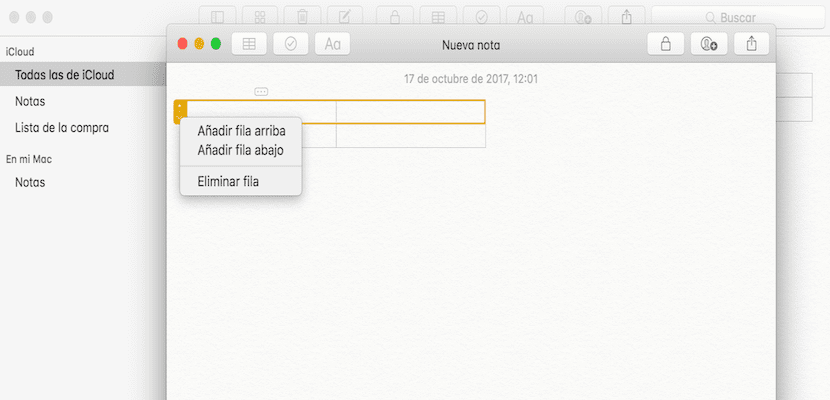
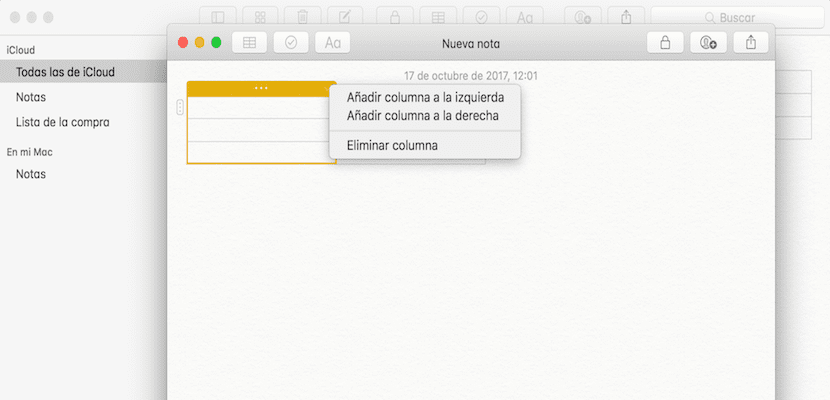
Om te eindigen, vertellen we u ook dat we de rijen en kolommen van de site kunnen verplaatsen door gewoon op een ervan te klikken en deze vast te houden en naar de gewenste plaats te verplaatsen. Het proces om de grootte en de locatie van de inhoud van de tabellen in Notes te kunnen bepalen Het is heel eenvoudig en je hebt maar een paar minuten oefening nodig om het te realiseren.